Oracle数据库下载与安装的完整步骤
前言
本文以 Oracle Database Express Edition (XE) Release 11.2.0.2.0 (11gR2) 为例进行数据库下载安装讲解
一、Oracle 数据库下载
访问 Oracle 数据库下载官网 选择目标版本数据库进行下载,本文以11gR2为例进行讲解。
访问Oracle 11gR2 下载官网 https://www.oracle.com/database/technologies/xe-prior-releases.html
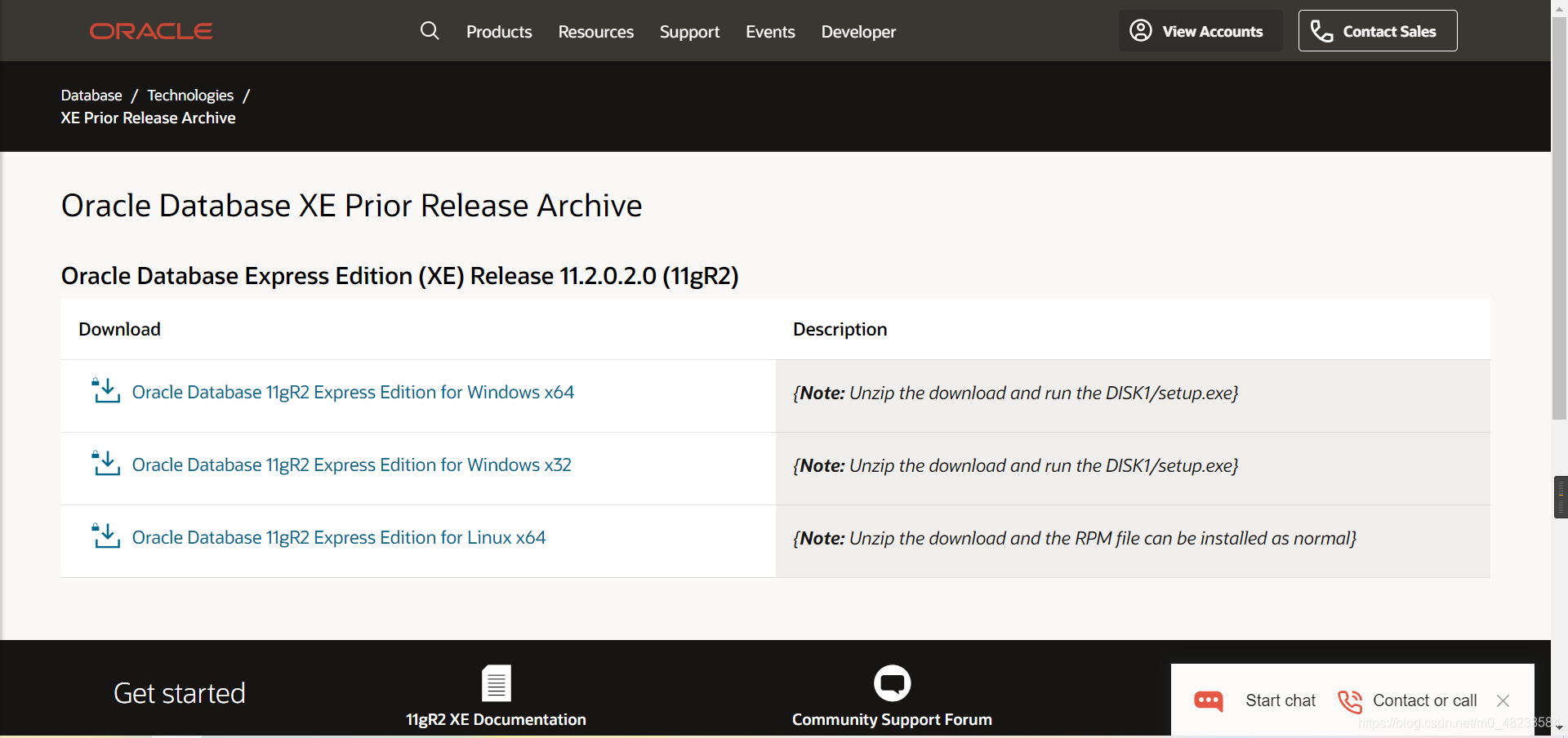
选择适合自己操作系统的版本,本文以Win10为例,下载时推荐使用第三方下载工具(迅雷等)进行下载,可以有效提高下载速度。
二、Oracle 数据库安装
1、双击打开 “setup.exe" 安装程序,等待程序启动。

单击 "下一步” 。
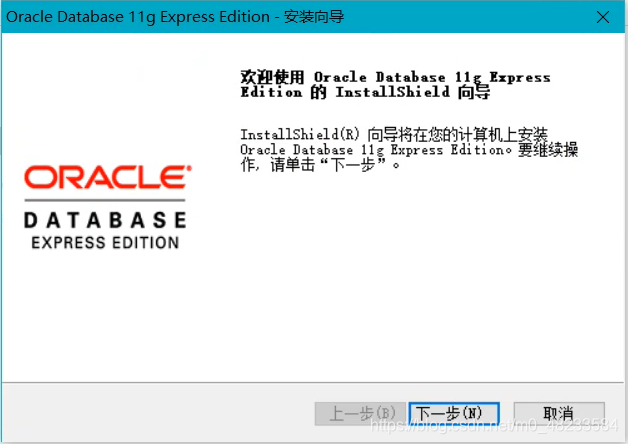
2、选择 “我接受本许可协议中的条款” ,并单击 “下一步” 。

3、选择所要安装的路径,如果不想修改就直接单击 “下一步” 就可以。
若想进行修改,首先建议在想要安装的路径下新建一个名为oraclexe的文件夹,然后单击 “浏览” ,选择到目标文件夹处,然后单击 “下一步” 。

4、设置数据库口令,即数据库密码,建议设置简单一点,方便以后使用。例如:root,然后单击 “下一步” 。

5、单击 “安装” ,进行安装。
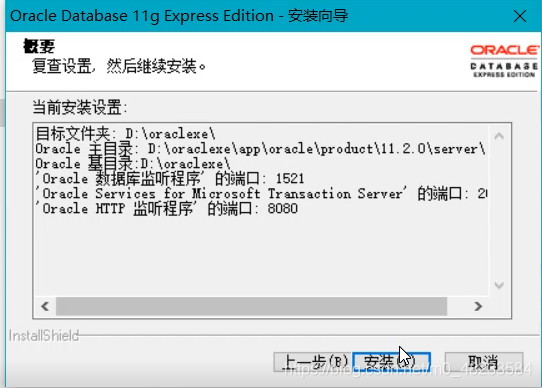
6、安装过程比较慢,期间不需要进行任何操作,等待安装程序执行完毕即可。

7、安装完成后,单击 “完成”,即完成了Oracle 11gR2 数据库的安装。

8、安装完成后,在桌面会有一下图标,可以通过以web形式访问数据库。

安装完成后或单击以上图标时,可能会出现如下报错,对安装没有影响。
若出现此问题,重启电脑即可。
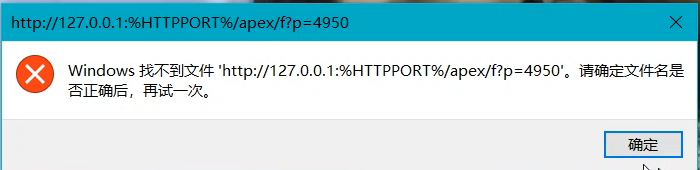
三、安装验证
1、选择桌面中下面的图标,单击鼠标右键

2、选择“打开文件所在的位置”。
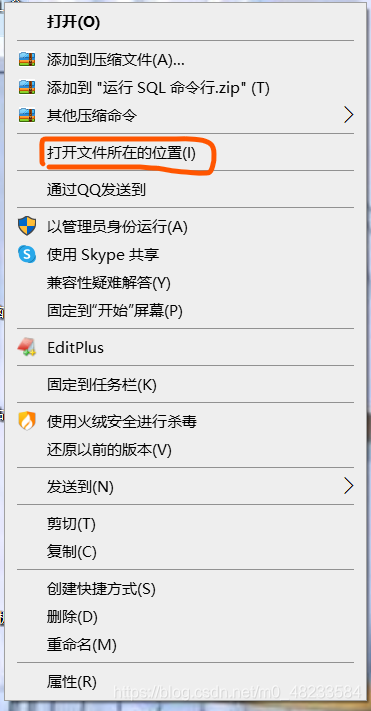
3、在弹出的文件夹中,找到bin文件夹。
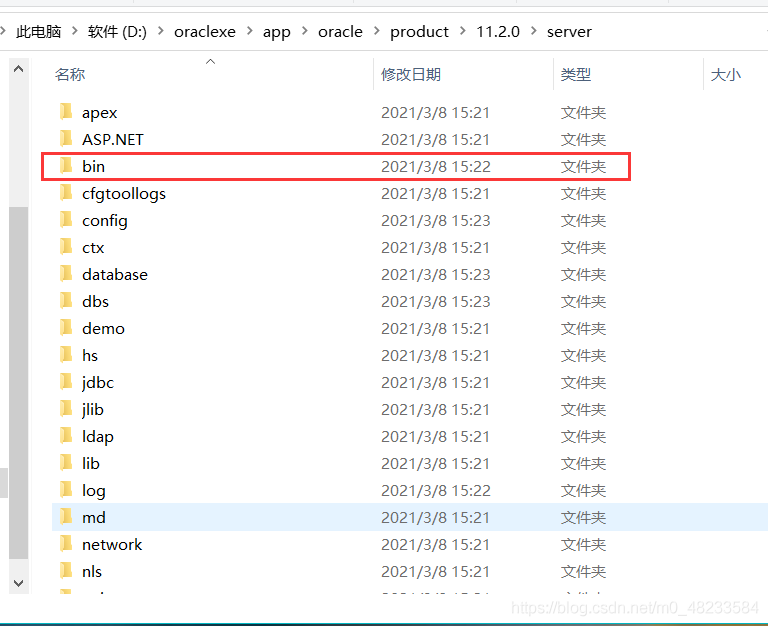
4、进入bin文件夹,找到 sqlplus.exe 程序,双击运行。

5、输入用户名(统一都是system),口令(口令为自己在安装时设置的,也就是安装的第4步设置的)
若出现 “连接到:
Oracle Database 11g Express Edition Release 11.2.0.2.0 - 64bit Production” 语句时,则安装成功!可以使用,如下图所示。
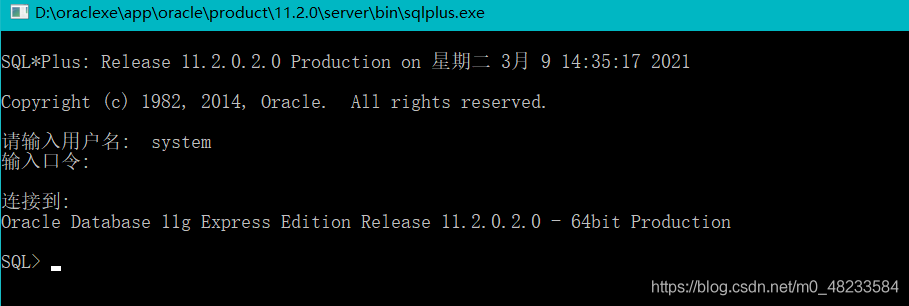
总结
到此这篇关于Oracle数据库下载与安装的文章就介绍到这了,更多相关Oracle下载与安装内容请搜索我们以前的文章或继续浏览下面的相关文章希望大家以后多多支持我们!
相关推荐
-
Oracle 11g 客户端的安装和配置的图文教程
数据库和客户端在不同的机器之上. 在安装之前,在安装Oracle数据库的服务器上导航到下面的目录. 将listener.ora和tnsnames.ora中的host中的localhost都改为机器的IP地址,我的为192.168.1.102 而后开始安装Oracle客户端 选择定制,可以自己定义安装的组件. 取消对Oracle Scheduler Agent组件的选择. 进行到80%的时候,会运行下面的配置程序.(一般隐藏在当前界面之后,不要在当前界面傻等啊,呵呵) 主机名,最好用IP地址. 更
-
在Mac OS上安装Oracle数据库的基本方法
基本环境:Snow Leopard10.6.2,Oracle10.2.0.4 打开Mac的终端,执行: sudo -i 创建oinstall组和oracle用户,注意需要保证组合用户的ID与现有系统信息不冲突,这里采用700 创建组: dscl . -create /groups/oinstall dscl . -append /groups/oinstall gid 700 dscl . -append /groups/oinstall passwd "*" 创建用户: dscl .
-
ORACLE 10g 安装教程[图文]
首先将ORACLE 10g的安装光盘放入光驱,如果自动运行,一般会出现如图1安装界面: 图1 单击"开始安装",就可以安装ORACLE 10g,一般会检查系统配置是否符合要求,然后出现"Oracle DataBase 10g安装"对话框,如图2所示: 图2 在安装Oracle DataBase 10g时可以选择"基本安装"和"高级安装"两种方法.选择"基本安装"时,"Oracle主目录位置&quo
-
oracle12C安装步骤(图文详解)
首先去官网下载两个架包链接如下:官网链接或者本地下载地址://www.jb51.net/database/568442.html 第一步:将两个架包解压到同一个database目录下.如截图所示: 第二步:打开setup应用程序 打开后就到了下面这个页面 第三步:配置安全更新 环境变量配置信息: F:\oracle_base F:\oracle_base\product\12.1.0\dbhome_1 第四步.创建数据库 弹出一个框点击继续 直接点击下一步,直到完成,这里就不一一截图了. 第五步
-
Oracle数据库下载及安装图文操作步骤
一.Oracle 下载 注意Oracle分成两个文件,下载完后,将两个文件解压到同一目录下即可. 路径名称中,最好不要出现中文,也不要出现空格等不规则字符. 官方下地址: http://www.oracle.com/technetwork/database/enterprise-edition/downloads/index.html以下两网址来源此官方下载页网. win 32位操作系统 下载地址: http://download.oracle.com/otn/nt/oracle11g/1120
-
oracle12c安装报错:PRVF-0002的解决方法
./runInstaller 启动图形化报错 PRVF-0002 : Could not retrieve local nodename. 查看了一下报错信息: [root@test68 OraInstall2013-09-06_04-43-39AM]# cat installActions2013-09-06_04-43-39AM.log 后几行报错: SEVERE: [FATAL] PRVF-0002 : Could not retrieve local nodename. Refer as
-
windows中oracle 11g安装图解
1.Oracle 11g R2安装手册(图文教程)For Windows 安装前大家需要确认以下几点: 你的内存没有问题(这一点很重要,如果你的机子经常蓝屏那就不要装了,不然有你哭的) 你的系统已经激活 计算机已安装.NetFramework 4.0,不然第一步就会有弹出框告诉你"oui.exe已停止工作" 即使是64位的系统也可以安装32位的Oracle 1.下载Oracle 11g R2 for Windows版本,下载地址如下官方网站:http://download.oracle
-
Oracle11g简单安装和使用教程
一.Oracle11g的安装过程(Windows版本)很简单,步骤为: 1. 首先从Oracle官方网站上下载Oracle11g数据库,大约为1.7G.解压后,setup.ext就可以开始安装 2. 在安装开始的时候,会要求填写一些信息.需要注意两项: 1)SID.这应该是安装的数据库的ServiceID,在数据库安装成功后,在Window的服务中会多一项OracleServiceSID的服务,这里的SID就是在安装时填写的字符串.因此在连接数据库的时候都需要有SID信息,比如使用JDBC
-
Oracle 10g client 安装图解教程
1. 将Oracle 10g client安装包copy到本地才能安装: 2. 双击setup 的到: 3. 稍后进入安装界面: 4. 选择下一步:安装管理员,然后下一步: 5. 设置路径后一路下一步: TCP-> 一路下一步 到此就完成了
-
Oracle数据库下载与安装的完整步骤
前言 本文以 Oracle Database Express Edition (XE) Release 11.2.0.2.0 (11gR2) 为例进行数据库下载安装讲解 一.Oracle 数据库下载 访问 Oracle 数据库下载官网 选择目标版本数据库进行下载,本文以11gR2为例进行讲解. 访问Oracle 11gR2 下载官网 https://www.oracle.com/database/technologies/xe-prior-releases.html 选择适合自己操作系统的版本,
-
oracle 11g下载、安装、使用图文教程
目录 一.前言 二.下载oracle 三.安装oracle 一.前言 Windows系统每隔一段时间都要进行重装系统,感觉每次装完系统在装oracle都会相当费劲,步骤都要从新想.安装软件是首要,虽然不是特别重要,但是错误的安装也是相当费劲和抓狂的.我就想着写一篇关于oracle安装的博客,供自己和大家一起学习.如有不足之处,还望不吝赐教. 二.下载oracle 进入oracle官网 https://www.oracle.com/index.html 本地下载: https://www.jb51
-
Oracle数据库19C的安装与配置指南(2022年最新版)
目录 1.访问Oracle19C下载官网 2.打开安装程序后,跟着安装向导,初学者建议选默认选择“创建并配置单实例数据库” 3.根据需要选择需要安装的类型,我是安装桌面的,可以减少Oracle数据库运行的系统资源的开销 4.我是创建新的Oracle非Windows管理员账户 5.安装参数配置,选择Oracle安装目录,数据文件目录,数据库版本,以及字符集,设置Oracle数据库的两个管理员账户sys和system的密码 6.确认安装,并检查你的电脑是否符合Oracle安装的最低配置要求,以及电脑
-
Ubuntu环境安装Anaconda3完整步骤
目录 Anaconda简介 1.下载 1.1 创建一个文件夹来存放安装包 1.2 进入到文件夹里面: 1.3 wget命令行下载: 1.4 下载情况: 2.开始安装: 2.1 进入到存放文件的位置: 2.2 运行 .sh 文件: 2.3 进入注册信息页面,输入yes: 2.4 阅读注册信息,然后输入yes:查看文件即将安装的位置,按enter,即可安装: 2.5 进入安装过程: 2.6 安装完成后,收到加入环境变量的提示信息,输入yes: 2.7 看到这些信息说明已经安装完成:
-
JDK下载与安装超详细步骤大全
目录 开发环境-JDK安装 1. 下载地址 2. 安装JDK 3. 配置系统环境 总结 开发环境-JDK安装 无论在我们开始学习Java或者入职第一天安装环境,这个你都是必备滴!下面是下载和安装JDK的教程: 1. 下载地址 这里默认采用比较流行的jdk版本jdk1.8. https://www.oracle.com/java/technologies/javase/javase-jdk8-downloads.html 打开链接,进入该页面: 往下拉,根据你的电脑系统来进行对应的版本进行选择:
-
MinGW-w64 C/C++编译器下载和安装的方法步骤(入门教程)
目录 1.安装包下载 2.环境变量配置 3.小试牛刀 如果电脑没有安装MinGW-w64 C/C++编译器,在Windows的命令窗口键入gcc会提示 “"gcc"不是内部或外部命令,也不是可运行的程序或批处理文件”. 1.安装包下载 方法一:下载Installer在线安装(费时) 第一步:点击此链接:http://www.mingw-w64.org/doku.php,然后依次进行图1.图2.图3和图4操作,以完成mingw-w64-install.exe下载. 图1 图2 图3 图4
-
VMware16pro虚拟机的下载与安装的实现步骤
VMware16pro的下载 1.进入: VMware官网 2.选择资源栏目,点击产品下载 3.找到VMware Workstation Pro进行下载 可使用浏览器自带的:ctrl+f 快速搜索定位 4.下载windows版本 如果需要登录但没有账号的按照提示进行注册,下载即可 点击下载 5.安装的时候正常安装就行了,记得更换安装目录 6.激活VMware // 秘钥我会在最后告诉大家获取方法! var foo = '请看上一行的注释'; 7.激活确认 到此这篇关于VMware16pro虚拟机
-
Oracle 数据库自动存储管理-安装配置
这带来了很多好处,但是也要求学习一些新的概念.命令.使用和管理任务.所以在投入你的生产系统之前,看看它解决什么.管理什么,以及对它的正反面评价. 为什么创建它? 回答这个问题的最好方式是直接追溯源头,Bill Bridge--自动存储管理的最初架构师.在Oracle Press标题中的Oracle ASM,Bill提供了一个链接,他在那里讨论了使用供应商特定操作系统的文件系统来管理Oracle数据文件放置所遇到的问题: 1. 对于归档日志和备份,操作系统供应商不提供共享磁盘文件系统. 2. 逻辑
-
Oracle 11g实现安全加固的完整步骤
前言 数据库安全配置中,需要做相关的安全加固工作.以确认数据库的安全,但是,有些时候,操作不当或者数据库业务账号修改密码后,而程序的连接数据库的配置封装在jar里,如果jar内的连接数据库的配置信息没有做相应的修改的话.就会对数据库的此业务账号造成严重的后果. 本文将详细介绍关于Oracle 11g安全加固的相关内容,分享出来供大家参考学习,下面话不多说了,来一起看看详细的介绍吧 1.安全加固的检查方向 1.1.sysdba用户远程登录限制(查看Oracle登录认证方式) 检查: show pa
随机推荐
- 一个基于ROW_NUMBER()的通用分页存储过程代码
- angluarjs实现过滤并替换关键字小功能
- 1sass.exe,winnet.sys,2pwsdor.sys,k87wovjoq.sys病毒清除
- Java乱码问题解决方法_动力节点Java学院整理
- PHP生成图片验证码功能示例
- js支持158、159开头的手机号的验证
- javascript实现的一个带下拉框功能的文本框
- python通过定义一个类实例作为ftp回调方法
- Android客户端实现注册、登录详解(2)
- PHP简单实现模拟登陆功能示例
- php基于数组函数实现关联表的编辑操作示例
- Java 中的CharArrayReader 介绍_动力节点Java学院整理
- linux下查看已经安装的jdk 并卸载jdk的方法(推荐)
- MySQL安全性指南 (2)(转)
- 分享个简单易懂且非常有用的laravel事件
- 正负小数点后两位浮点数实现原理及代码
- jQuery实现进度条效果代码
- Jquery 类网页微信二维码图块滚动效果具体实现
- JavaScript中的lastIndexOf()方法使用详解
- 微信扫码支付零云插件版实例详解

